Importieren und Exportieren von Daten
Sie können die Einstellungsinformationen, z. B. Einstellungen für das Adressbuch und weitere Funktionen, als Datei speichern (exportieren). Sie können die exportierte Datei zur Sicherung speichern und bei Bedarf in das System laden (importieren).
|
WICHTIG
|
|
Der Import-/Exportvorgang kann einige Minuten in Anspruch nehmen. Schalten Sie das System nicht aus, bevor der Vorgang abgeschlossen ist. Dies könnte eine Systemstörung zur Folge haben.
Während des Exportvorgangs ändert sich die Seite erst nach Abschluss des Vorgangs wieder. Klicken Sie [Exportstart] nicht an, während der Computer einen noch laufenden Vorgang anzeigt.
Die Import-/Exportfunktion erscheint nur, wenn sich die Remote UI im Modus Systemmanager befindet.
Der Import-/Exportvorgang erfolgt basierend auf der Sprache, die im Berührungs-Anzeigefeld des Systems angezeigt wird. Wenn z. B. die im Berührungs-Anzeigefeld des Systems angezeigte Sprache und die Sprache der zu importierenden Adressbuchdaten nicht übereinstimmen, kann der Importvorgang nicht ordnungsgemäß durchgeführt werden.
|
Exportieren der Adressbuchdaten
Sie können die im System gespeicherten Adressbuchdaten als Datei speichern (exportieren).
1
Klicken Sie auf [Zus.funk.] → [Import/Export] im Menü [Zus.funk.].
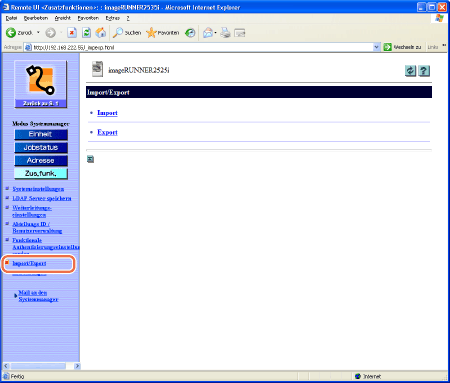
Die Seite Import/Export wird angezeigt.
2
Klicken Sie auf der in Schritt 1 gezeigten Seite auf [Export].
Die Seite Export wird angezeigt.
3
Aktivieren Sie das Kontrollkästchen für das [Adressbuch].
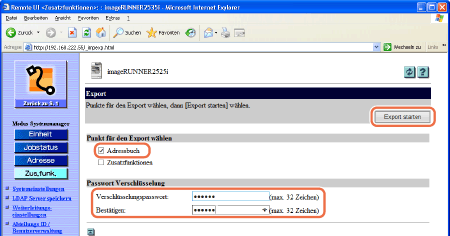
4
Geben Sie das Verschlüsselungspasswort zur Bestätigung zwei mal ein und klicken Sie dann auf [Export starten].
5
Folgen Sie den Anweisungen auf dem Computerbildschirm, um den Speicherort für die Datei anzugeben.
Die Datei wird am angegebenen Speicherort abgelegt.
Importieren der Adressbuchdaten
Sie können die Adressbuchdaten mithilfe einer gespeicherten (exportierten) Datei wieder in das System laden (importieren).
|
WICHTIG
|
|
Wenn Sie die Adressbuchdaten laden (importieren), werden die im System gespeicherten Adressen durch die neuen Daten überschrieben.
Das System importiert/exportiert die Adressbuchdaten basierend auf den den in der Adressliste auf Adressbuchseite der Remote UI angezeigten Indexnummern. Ein Adresseintrag wird überschrieben, wenn die importierten Adressbuchdaten einen Adresseintrag mit derselben Indexnummer enthalten.
Laden Sie keine Adressbuchdaten, während sich im System eine programmierte Sendung befindet.
Wenn sich das System im Schlafmodus befindet, betätigen Sie den Hauptschalter am Bedienfeld des System, um den Schlafmodus vor Durchführen der Importfunktion zu löschen.
|
1
Klicken Sie auf [Zus.funk.] → [Import/Export] im Menü [Zus.funk.].
Beziehen Sie sich ggf. auf die in Schritt 1 unter Exportieren der Adressbuchdaten abgebildeten Bildschirmanzeige.
Die Seite Import/Export wird angezeigt.
2
Klicken Sie auf der in Schritt 1 gezeigten Seite auf [Import].
Die Seite Import wird angezeigt.
3
Aktivieren Sie das Kontrollkästchen für das [Adressbuch].
Wenn das Passwort für das Adressbuch eingestellt ist, geben Sie es in das Textfeld [Passwort für Adressbuch:] ein.
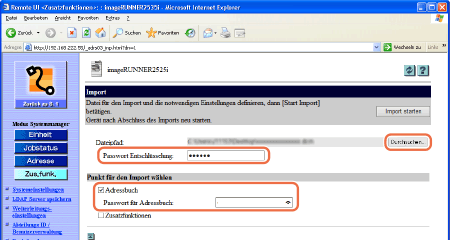
4
Klicken Sie auf [Durchsuchen...] → wählen Sie die Datei, die Sie importieren wollen → klicken Sie auf [OK].
5
Geben Sie das Entschlüsselungspasswort ein und klicken Sie dann auf [Import starten].
6
Klicken Sie auf dem Import-Bestätigungsbildschirm auf [OK].
Die Remote UI startet den Importvorgang der Daten. Wenn dieser abgeschlossen ist, kehrt die Anzeige zur Import-Datenseite des Adressbuchs zurück.
WICHTIG:
Importieren Sie keine Dateien, während das System gerade andere Aufträge verarbeitet.
Exportieren der Zusatzfunktionen-Einstellungsdaten
Sie können die im System gespeicherten Einstellungen der zusätzlichen Funktionen als Datei speichern (exportieren).
|
HINWEIS
|
|
Die Zusatzfunktioneneinstellungen, die exportiert werden können, werden auf der Seite unter Schritt 3 in.
|
1
Klicken Sie auf [Zus.funk.] → [Import/Export] im Menü [Zus.funk.].
Beziehen Sie sich ggf. auf die in Schritt 1 unter Exportieren der Adressbuchdaten abgebildeten Bildschirmanzeige.
Die Seite Import/Export wird angezeigt.
2
Klicken Sie auf der in Schritt 1 gezeigten Seite auf [Export].
Die Seite Export wird angezeigt.
3
Aktivieren Sie das Kontrollkästchen für das [Zusatzfunktionen].
Wenn das Passwort für das Adressbuch eingestellt ist, geben Sie es in das Textfeld [Passwort für Adressbuch:] ein.
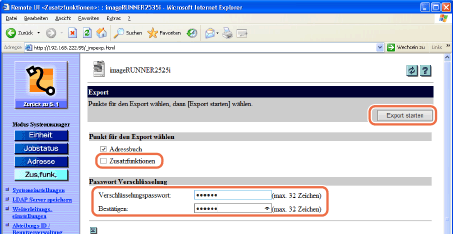
4
Geben Sie das Verschlüsselungspasswort zur Bestätigung zwei mal ein und klicken Sie dann auf [Export starten].
5
Folgen Sie den Anweisungen auf dem Computerbildschirm, um den Speicherort für die Datei anzugeben.
Die Datei wird am angegebenen Speicherort abgelegt.
Importieren der Zusatzfunktionen-Einstellungsdaten
Sie können die Einstellungsdaten der Zusatzfunktionen mithilfe der gespeicherten (exportierten) Datei wieder in das System laden (importieren).
|
WICHTIG
|
|
Wenn sich das System im Schlafmodus befindet, betätigen Sie den Hauptschalter am Bedienfeld des System, um den Schlafmodus vor Durchführen der Importfunktion zu löschen.
|
|
HINWEIS
|
|
Die Zusatzfunktioneneinstellungen, die importiert werden können, werden auf der Seite unter Schritt 3 in Exportieren der Zusatzfunktionen-Einstellungsdaten angezeigt.
|
1
Klicken Sie auf [Zus.funk.] → [Import/Export] im Menü [Zus.funk.].
Beziehen Sie sich ggf. auf die in Schritt 1 unter Exportieren der Adressbuchdaten abgebildeten Bildschirmanzeige.
Die Seite Import/Export wird angezeigt.
2
Klicken Sie auf der in Schritt 1 gezeigten Seite auf [Import].
Die Seite Import wird angezeigt.
3
Aktivieren Sie das Kontrollkästchen für das [Zusatzfunktionen].
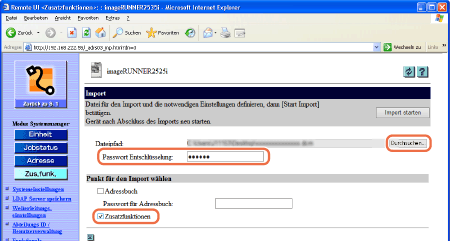
4
Klicken Sie auf [Durchsuchen...] → wählen Sie die Datei, die Sie importieren wollen → klicken Sie auf [OK].
5
Geben Sie das Entschlüsselungspasswort ein und klicken Sie dann auf [Import starten].
6
Klicken Sie auf dem Import-Bestätigungsbildschirm auf [OK].
Die Remote UI startet den Importvorgang der Daten. Wenn dieser abgeschlossen ist, kehrt die Anzeige zur Import-Datenseite des Adressbuchs zurück.
Das Gerät wird automatisch neu gestartet, damit die importierten Einstellungen aktiviert werden.
WICHTIG:
Beim Importieren von Daten zu Einstellungen der Zusatzfunktionen werden die Systemmanager-ID, die Abteilungs-ID, das Adressbuchpasswort und die Netzwerkeinstellungen automatisch überschrieben.
Mit der Remote können keine weiteren Schritte vorgenommen werden, bis das System neu gestartet ist.
Importieren Sie keine Dateien, während das System gerade andere Aufträge verarbeitet.